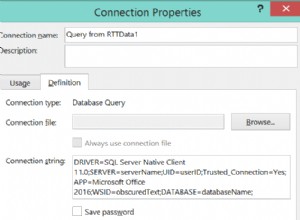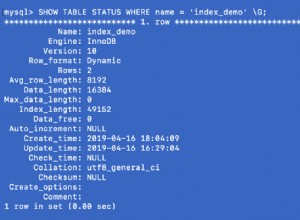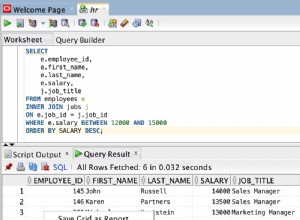Wie andere Artikel in diesem Blog über die Verbindung und Konfiguration relationaler Datenbanken mit dem IRI-Gefräßigkeit Datenverwaltungsplattform – und ihre Ökosystemprodukte:CoSort, NextForm, FieldShield, DarkShield und RowGen – dieser Artikel beschreibt, wie man Vertica-Quellen erreicht. Es beschreibt die ODBC- und JDBC-Verbindungen und -Konfigurationen, die zum Registrieren von Vertica bei erforderlich sind SortCL Motor und IRI-Werkbank Job-Design-Client, der den meisten IRI-Software zur Verarbeitung strukturierter Datenquellen gemeinsam ist.
Interoperabilitätsvoraussetzungen
Zum Verschieben von Vertica-Daten zu und von der Back-End-SortCL-Engine, geschrieben in C, ein ODBC Verbindung erforderlich. Zur Unterstützung des visuellen Durchsuchens von Tabellen und des Austauschs von Metadaten in IRI Workbench, einem JDBC Verbindung erforderlich. Diese beiden Verbindungstypen müssen in IRI Workbench registriert werden, um zwischen ihnen abgebildet zu werden. Dieser Artikel erklärt diese Schritte.
Beachten Sie, dass, wenn IRI DarkShield mit Vertica zum Maskieren von Daten in strukturierten, halb- und/oder unstrukturierten Spalten gemäß diesem Artikel oder über die DarkShield-API verwendet wird, nur JDBC oder ein anderes Verbindungsprotokoll benötigt wird.
JDBC
Micro Focus bietet einen JDBC-Treiber für Vertica an. Herunterladen, extrahieren und den Installationsort notieren.
In Workbench im Datenquellen-Explorer , erstellen Sie ein neues Verbindungsprofil. Wählen Sie Vertika aus . Ändern Sie den Namen und klicken Sie auf Weiter .
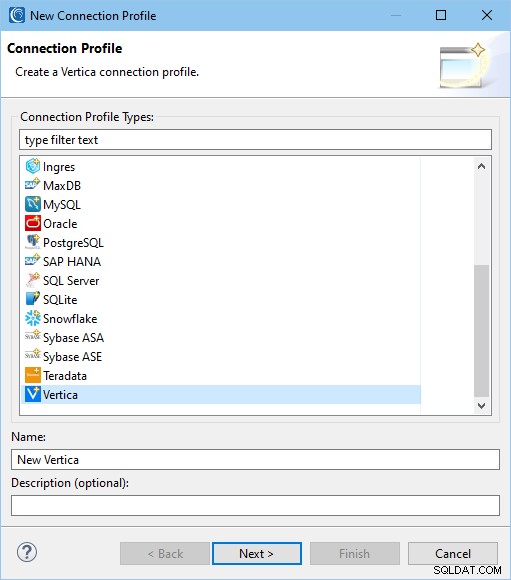
Klicken Sie auf der nächsten Seite auf Neuer Treiber Definition neben dem Dropdown. Auf Name/Typ Klicken Sie auf die Registerkarte Datenbankversion und geben Sie einen benutzerdefinierten Treibernamen ein.
Auf der JAR-Liste Klicken Sie auf der Registerkarte vertica-jdbc-11.0.0-0.jar und klicken Sie auf JAR/Zip bearbeiten . Navigieren Sie zum Speicherort des JDBC-Treibers. Wählen Sie vertica-jdbc-11.0.0-0.jar aus .
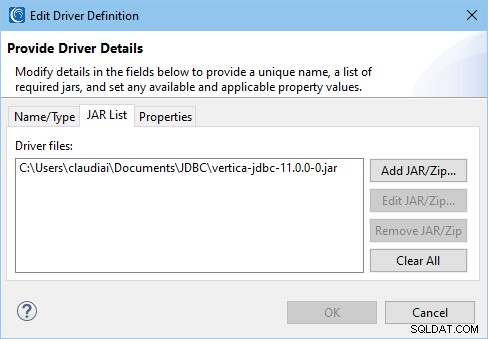
Auf den Eigenschaften Ersetzen Sie im Tab host:port/database in der URL mit den richtigen Informationen. Geben Sie den Datenbanknamen ein. Geben Sie optional den Benutzernamen ein und klicken Sie auf OK .
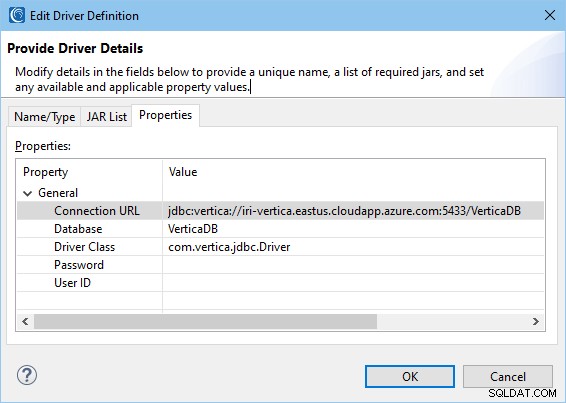
Geben Sie auf der Seite „Neues Verbindungsprofil“ ggf. ein Kennwort ein. Der Treiber speichert das Passwort nicht, es wird jedoch zum Testen der Verbindung benötigt, wenn die Authentifizierung auf der Datenbank eingerichtet ist. Testen Sie die Verbindung, um sicherzustellen, dass die Einstellungen korrekt sind. Klicken Sie dann auf Fertig stellen .
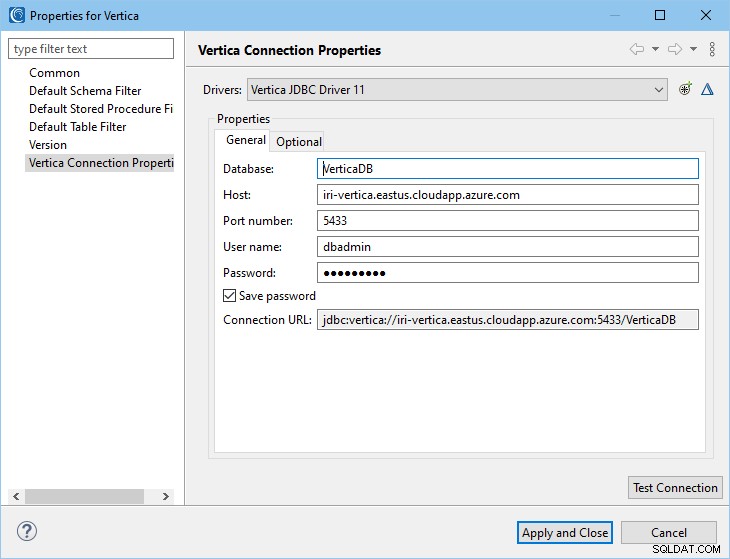
Die Tabellen sind jetzt unter der Datenbank und dem Schema im Datenquellen-Explorer sichtbar .
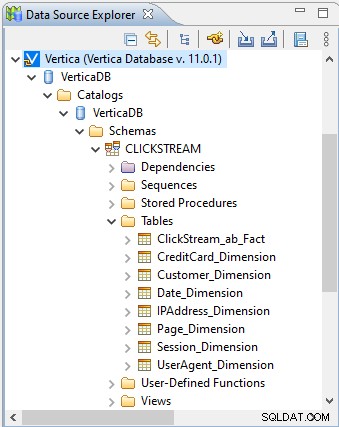
Die Systemtabellen können hier sichtbar sein. Wenn Sie jedoch die Anweisungen in diesem Artikel befolgen, können Sie diese Tabellen aus der Verbindung herausfiltern.
ODBC
Diese Anweisungen basieren auf einem Windows-Betriebssystem. Wenn Workbench auf einem anderen Betriebssystem installiert ist, lesen Sie bitte die entsprechenden Anweisungen für dieses System.
Micro Focus bietet einen ODBC-Treiber für Vertica an. Herunterladen, extrahieren und den Installationsort notieren.
Öffnen Sie den ODBC-Datenquellen-Administrator und wählen Sie Hinzufügen . Verwenden von Vertica , geben Sie den DSN-Namen, die Datenbank, den Server, den Port, den Benutzer und das Kennwort ein. Überprüfen Sie die anderen Registerkarten und fügen Sie die entsprechenden Optionen hinzu. Klicken Sie auf Verbindung testen und dann OK .
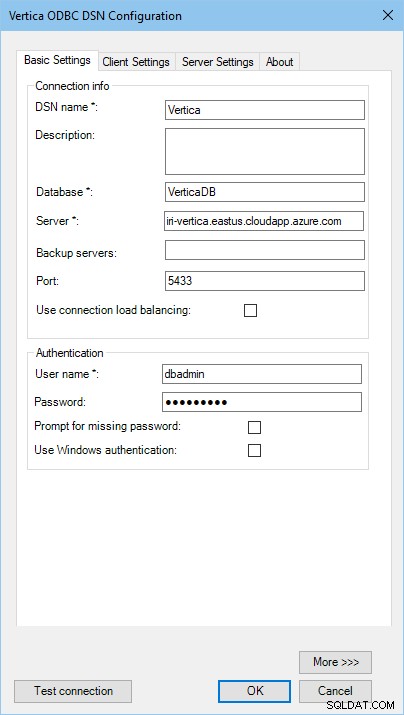
Datenverbindungsregistrierung
Öffnen Sie in Workbench Preferences> IRI> Data Connection Registry . Wenn der neue Vertica-DSN nicht sichtbar ist, klicken Sie auf Aktualisieren . Doppelklicken Sie dann auf den Eintrag, um ihn zu bearbeiten. Geben Sie bei Bedarf einen Schemafilter ein. Wenn die Authentifizierung für die Datenbank eingerichtet ist, geben Sie hier den Benutzer und das Kennwort ein, um Eingabeaufforderungen zur Kennworteingabe zu vermeiden, wenn die Skripte in Workbench ausgeführt werden. In Mapping , wählen Sie die zuvor eingerichtete JDBC-Verbindung aus. Klicken Sie auf OK .
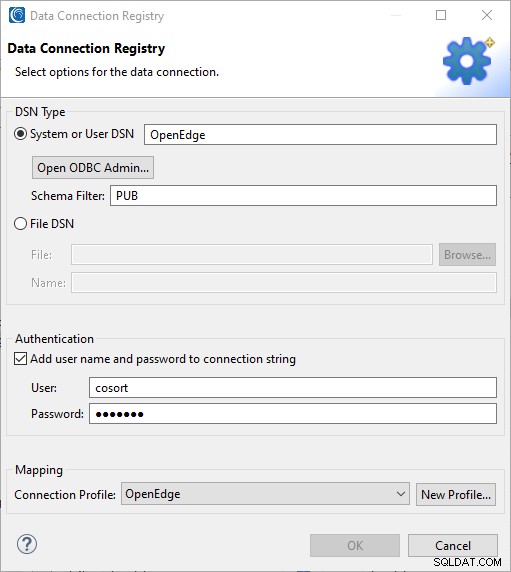
Die Vertica-Datenbank kann jetzt in Assistenten in Workbench verwendet werden. Beachten Sie, dass einige Funktionen in einigen Assistenten nicht verfügbar sind (z. B. automatische Erstellung von Tabellenerstellungsanweisungen). In diesem Fall wird ein Popup-Fenster angezeigt.
Wenn Sie Hilfe beim Herstellen oder Überprüfen der Vertica-Verbindung mit der IRI-Software benötigen, wenden Sie sich an [email protected].